А в чём ты моделишь? Статья для новичков, которая может помочь определиться с софтом.
Компьютерная графика, то направление искусства, которому почти нигде не учат на территории стран СНГ, поэтому новичок, решивший овладеть навыком 3D моделирования, вынужден искать информацию из сети. Главной проблемой становится отсутствие структурированного материала на русском языке, а обширное количество программ только больше сбивают с толку. Эта статья будет полезна только новичкам, в ней я хочу поделиться своим опытом использования программ 3D моделирования и поверхностно, но структурировано, рассказать о том, какие они бывают.
Часть 1. Поиск референсов (вспомогательное изображение: рисунок или фотография, которые художник или дизайнер изучает перед работой, чтобы точнее передать детали, получить дополнительную информацию, идеи.) Любой пайплайн (конвейер разработки 3D модели) начинается с идеи и подбора референсов. Начиная свой путь моделирования, я часто пренебрегал их поиском или использовал недостаточное количество, что приводило к низкому качеству конечной работы.
Обзор Lenovo Lemon K12 (China) Все Преимущества и Недостатки
Пожалуй, лучшей программой для хранения и быстрого доступа к своим изображениям будет бесплатная pureref. Данный софт позволяет загружать в него неограниченное количество изображений и иметь быстрый доступ к ним.
Ссылка на скачивание Часть 2. Софт для 3D моделирования
С референсами мы определились, но в чем же мы буде моделировать?
Программ для 3D моделирования большое количество но все их можно поделить на три условные группы:
1. Программы для полигонального моделирования
2. Программы CAD использующие нурбсовые математические формулы
3. Программы для скульптинга Начнём по очереди.
Полигональное моделирование.
В полигональном моделировании объекты строятся при помощи полигонов, которые задаются несколькими вершинами.
Выделим несколько самых популярных программ:
1. Autodesk 3dsMax — профессиональное программное обеспечение для 3D-моделирования, анимации и визуализации при создании игр и проектировании.
В основном используют для визуализации интерьера и архитектуры
Как и большинство программ Autodesk является платной.
2. Autodesk Maya — редактор трёхмерной графики, обладает широкой функциональностью 3D-анимации,
моделирования и визуализации.
На данный момент является стандартом геймдева, большинство студий работает именно в ней. Как и 3D Max является платной 3. Cinema 4D является универсальной комплексной программой для создания и редактирования двух- и трехмерных эффектов и объектов.
4. Blender — профессиональное свободное и открытое программное обеспечение для создания трёхмерной компьютерной графики, включающее в себя средства моделирования, скульптинга, анимации, симуляции, рендеринга, постобработки и монтажа видео со звуком, компоновки с помощью «узлов», а также создания 2D-анимаций.
Программа, с которой и начался мой путь.
Довольно дружелюбный софт для новичка, обладающий высокой стабильностью и весьма широким функционалом И самое вкусное то, что программа абсолютно бесплатная и доступна в Стиме.
РЕШЕНИЕ.системные прерывания, процессор 100%, майнер вирус.
Это самые распространённые, но далеко не все программы полигонального моделирования.
Какую же программу стоит выбрать?
Если ваша главная цель добиться успеха в геймдеве, то без сомнения ваш выбор это MAYA, главный котируемый пакет большинства студий.
Если вы не хотите платить за софт и быстро освоить моделирование то ваш выбор это Blender, к тому же, просматривая вакансии на территории России, многие студии всё чаще начинают работать с блендером.
CAD моделирование CAD программы используют математические формулы для задания геометрии.
Их главным плюсом является отсутствие полигональной сетки, что даёт возможность не волноваться о топологии (это то, как полигоны формируют 3D модель) во время процесса моделирования.
Изначально эти программы предназначены для использования промышленными станками и 3D принтерами, но и в игровой индустрии им удалось обрести славу.
Выделим наиболее подходящие из них для наших задач.
1. Fusion 360
Это программа CAD моделирования от Autodesk.
Ее главными плюсами для меня стало:
-наличие слайдеров для выставления высот, фасок и т.п
-бесплатная версия для не коммерческого использования
-наличие истории проделанных операций.
Минусом является:
-не высокая стабильность работы
-высокое требование к железу компьютера.
2. MoI3D (Moment of Inspiration)
Программа, использующая нурбсовые математические формулы для задания форм и поверхностей.
Главными ее достоинствами является:
-высокая стабильность
-невысокие системные требования
-полная адаптация для графического планшета
-возможность экспорта high poly (модели с плотной высокополигональной сеткой) модели.
Недостатки:
-отсутствие слайдеров для регулирования фасок
-высокая стоимость софта
На данный момент я использую в качестве основного инструмента Fusion 360, но со временем планирую изучить и Moi3D
Для геймдева CAD программы используют относительно недавно, но тем неимение они являются очень полезным софтом для изготовления hard-surface (твердотельных, не органических) моделей и легки в освоении. За два часа вполне возможно выучить базовый функционал Fusion360 и сделать свою первую модель.
Скульптинг Скульптинг — это один из способов моделирования объектов, который позволяет интуитивно придавать форму и добавлять детали, подобно лепке из пластилина или глины.
Манипуляции с объектом осуществляются за счёт передвижения вершин, на высокополигональном меше (совокупность вершин, рёбер и полигонов, которые составляют один 3D объект), или вокселей (элемент объёмного изображения, содержащий значение элемента растра в трёхмерном пространстве).
Выделю три программы для скульптинга:
1. Blender
Да, в бесплатном блендере по мимо полигонального моделирования есть еще огромная гора всевозможного функционала, в его чилсе и скульптинг.
Плюсы:
— одна программа совмещает в себе большой функционал
-относительно интуитивный интерфейс
Минусы:
-Ограниченный набор инструментов
-Невысокая производительность ( в программах-конкурентах можно использовать мэши с намного более плотной полигональной сеткой)
Хоть блендер и не позиционирует себя как софт для профессионального скульптинга, но это не мешает людем делать в нем шедевры, как пример работа Pablo Dobarro.
2. Zbrush
Программа для 3D моделирования, созданная компанией Pixologic. Отличительной особенностью данного ПО является имитация процесса «лепки» трёхмерной скульптуры, усиленного движком трёхмерного рендеринга в реальном времени, что существенно упрощает процедуру создания требуемого трёхмерного объекта.
Мастодонт игровой индустрии. Именно «зеброй» пользуются почти все игровые девелоперы при создании персонажей или органических объектов.
Плюсы:
-Высокая производительность при скульптинге
-Наличие истории и возможность переключаться между ней
-Огромное количество кистей и их вариаций
-Наличие невероятно мощного функционала, позволяющего упростить моделирование high poly моделей. Например наличие функции polish, создающей фаски для запекания ( об этом дальше в статье). Возможность из high poly сделать хорошую low poly (низкополигональную) модель
-Наличие других встроенных плагинов.
Минусы:
-Тяжелая программа для освоения новичку.
-Не интуитивный интерфейс
-Высокая цена
3. 3D Coat
Коммерческая компьютерная программа для моделирования различных органических объектов и грубых низкополигональных 3D-моделей; предоставляет широкий набор инструментов, которые позволяют пользователям создавать скульптуры, добавляя топологию, создавать UV-карты, интерактивно текстурировать поверхность модели, производить визуализацию статичных сцен и круговую анимацию модели.
Во время скульптинга программа использует не полигоны, а воксели, что делает геометрию не полой внутри.
С 3D Coat я мало знаком, но некоторые его достоинства и недостатки выделить попытаюсь.
Плюсы:
-Программа подойдёт для быстрого создания концепта
-Дружелюбный к новичкам интерфейс
-Широкий функционал по мимо скульпта
-Наличие уникальных возможностей
-Неплохие возможности текстурирования
Минусы:
-Высокая цена
Если вы настроены всерьёз овладеть скульптингом, я бы посоветовал выучить ZBrush, все его недостатки полностью нивелируются огромным функционалом и вариативностью.
Часть 3. Развёртка и запекание
Итак, мы сделали свою первую модель и хотим раскрасить ее, что для этого нужно?
Для начала нам нужно две, почти одинаковых, модели. Одна high poly, на ней будет максимальное количество полигонов и большая детализация, другая low poly, на ней мало полигонов, именно эта модель используется в игровом движке.
Первое, что необходимо сделать перед началом текстурирования, это произвести UV развертку для low poly модели.
UV развертка — это проецирование трёхмерного объекта на двухмерную плоскость.
Выглядит это примерно так.
Правильно развернуть модель это целая наука, но об этом не в нашей статье.
Программы для полигонального моделирования обладают достаточно хорошим функционалом для разворачивания меший, но есть и отдельный софт для этого с более обширным функционалом.
Рассмотрим здесь программу rizomuv, специально разработанную для этих целей.
На ютуб канале videosmile есть неплохой мини курс по этой программе, советую к ознакомлению.
Самой главной и, пожалуй, решающей, для меня, функцией стала возможность удобной упаковки развёртки.
А минус в том, что она платная.
Мы развернули low poly, что теперь?
Теперь необходимо перепечь на него информацию с high poly меша, для создания карт нормалей.
Звучит странно, не так ли? Но обо всем по порядку.
Карты нормалей нужны для создания мнимой геометрии на низкополигональном объекте, а для их получения и производится запекание или по английские bake.
Карта нормалей — это такая текстура, которая позволяет за счет игры света эмулировать дополнительные (не существующие изначально) детали на 3d модели.
Ну как у UV развёртки, у карт normal map очень много подводных камней, которых касаться мы сейчас не будем.
На наглядном примере я вам покажу, как выглядят карты, и какой результат мы получаем.
И так на изображении мы видим три плоскости (на самом деле это кубы).
Две из них имеют одинаковые количества вершин и являются одинаковыми мешами. Какие именно?
Правильно, первый и третий! (Но стоп, как, ведь второй и третий одинаковые?!)
В этом и есть вся магия запекания карт нормалей. Мы взяли геометрию со второго высокополигонального куба и перенесли ее на первый, а результатом этой манипуляции стал наш третий объект.
А так это выглядит в режиме редактирования.
Хорошо, с теорией покончено, но где лучше запекать?
Канал Блендер Павлова очень хорошо ответил на этот вопрос. Ссылка
Спойлер. В программе marmoset toolbag 4. В ней и я запекал карты для этого примера.
А вот так это выглядит наглядно
Вернёмся к тулбагу.
Плюсы:
-Настройка параметров карт нормалей.
-Печёт огромное количество разновидностей карт нормалей
-Возможность фикса багов запечки
-Программа подходит не только для запекания.
Из минусов только то, что она платная, а так прекрасный софт.
Глава 4. Текстурирование модели
В этой главе речь пойдёт о создании PBR текстур на модели.
PBR или Физически корректный рендеринг — метод компьютерной графики, который позволяет отображать объекты более достоверно, моделируя поток света в реальном мире.
Конечно затекстурить модель можно и в Blender и в Maya, но мы рассмотрим специализированный для этого софт.
Начнём мы с бесплатной программы от разработчиков Unreal Engine.
Quixel mixer. Эта программа работающая с библиотекой megascans ( отсканированными реальными материалами, перенесёнными в цифровой вид )
Плюсы:
-Работа с огромной библиотекой отсканированных материалов megascans
-Свободный доступ
Минусы:
-Не особо подходит для текстурирования моделей
Вы могли подумать что программа плохая, но это не так, в ней можно делать очень реалистичные тайловые (бесшовные ) текстуры.
Вот, например текстура, которую я сделал, для старой кирпичной стены.
А вот корявый нож, который я разукрасил в процессе изучения программы. Не судите строго, я только начинал свой путь в то время.
Ну и перейдём к моему любимчику. Программа от легендарного Adobe, стандарт игровой индустрии substance painter.
Данный софт обладает огромными возможностями по текстурированию 3D моделей, но печёт он паршиво, именно им я пользуюсь на постоянной основе.
Разберём его достоинства и недостатки.
Плюсы:
-Большое количество встроенных генераторов
-Возможность использования умных материалов, созданных другими юзерами
-Большая гибкость в настройке генераторов и фильтров
-Возможность экспортировать большое количество различных карт нормалей.
-Банально, но невысокая стоимость стиме.
-Совместимость (мост) с фотошопом
-Ну и просто интуитивно понятная программа.
Минусы:
-Сабстенс требовательный, очень требовательный. Для работы с большим количеством текстурных сетов вам нужен не слабый такой компьютер, желательно с 32 гб ОЗУ и больше.
P.S. Пока открывал проект, чтобы сделать скриншот, эта зараза успела зависнуть три раза.
Глочёк для мастерской контры ( кстати, движок Source не работает с pbr текстурами, по крайней мере со скинами, и тут только карта нормали) Ладно, победитель очевиден, Substance Painter лидирует по всем параметрам. Но главное при текстурировании уделять большое внимание референсам и помните: никогда не используйте бездумно генераторы, если вы сделали поцарапанный корпус того же пистолета, не ленитесь ручками почитсить места где царапин физически быть не может.
Теперь мы экспортируем текстурки и наша модель полностью готова. Поздравляю!
Не забудьте правильно презентовать свою работу. Хорошо отрендерите ее ( для презентации работы проще всего использовать Marmoset ) и довести до идеала в Photoshop.
Ну что ж, мой дорогой друг, спасибо за прочтение. Буду рад любому фитбеку и пожеланиям, так же жду конструктивной критики и советов.
От себя хочу добавить, что работа 3D художника это очень тяжкий и недооценённый, незнающими людьми, труд и мне хотелось бы, чтобы у тебя, читатель, все получилось в нашей нелёгкой деятельности.
Источник: render.ru
Lenovo fusion engine что это за программа?
Lenovo Utility что это за программа и нужна ли она или удалять?

Всем привет Lenovo Utility это фирменное ПО для ноутов от Lenovo и обычно оно должно как бы идти вместе с ноутом, ну там в коробке с инструкциями и бумажками. Ну, я думаю что именно так оно и идет, на диске. Я скачал Lenovo Utility, чтобы проверить что это такое. Значит начал я устанавливать и заметил, что там что-то ставится и в пути, ну куда ставится, то в этом пути есть слово drivers. Это означает, что Lenovo Utility это не просто фирменное ПО, но и еще драйвера. Поэтому удалять вряд ли стоит эту прогу
После установки было предложено сделать перезагрузку. Значит после перезагрузки смотрю — ничего нет, то есть никакой новой программы я не вижу, в меню Пуск нет, на рабочем столе тоже ничего нет.
В общем стал я копаться. Поискал на диске C все, в чем есть упоминание слова Lenovo и вот что нашел:

Как видим, папка Lenovo появилась в Program Files и в Program Files (x86), но в x86, в папке Lenovo было пусто, наверно это потому что у меня 64-битная система. А в той, ну что без x86, то там, в папке Lenovo, была папка LenovoUtility, внутри которой вот что было:

То есть там было несколько исполняемых файлов, но чтобы я не пробовал запускать, ну ничего не запускалось. Наверно это из-за того, что у меня комп то совсем не Lenovo, ну я уже молчу что вообще не ноутбук. То есть мне не светит посмотреть вживую что это за прога.
Кстати, если у вас есть эта прога, то она также сидит и в автозагрузке. Вот зажмите Win + R, напишите туда msconfig и нажмите ОК. В появившемся окне, на вкладке Автозагрузка вы увидите запись Lenovo Utility:

Вы тут конечно можете снять галочку, чтобы ПО Lenovo Utility не запускалось при включении компа…
Но я это так просто не оставил, я же должен написать что это вообще такое. Я покопался в интернете на тему что за программа Lenovo Utility и вот что я узнал.
Значит что это вообще может быть такое? Итак, покопавшись в интернете, я пришел к выводу что инфы о Lenovo Utility вообще нет
Что я думаю по этому поводу? Скорее всего это ПО, которое необходимо для правильной работы ноутбука, а именно его тачпада, горячих клавиш, регулировки подсветки, и скорее всего в этих Lenovo Utility есть также и драйвера. Поэтому при удалении этого ПО у вас могут быть проблемы, какое-то устройство может перестать работать или будет работать неправильно.
Читать еще: Как сделать экран на всю ширину монитора?
Может у вас стоит утилита для обновления драйверов Lenovo, вот как она выглядит (у вас может быть по-другому, тут от версии зависит):

А может быть какое-то новомодное фирменное ПО Lenovo типа такого:

Кстати, вот как удобно отображается оставшийся заряд:

Также у вас может быть еще Lenovo Solution Center:

Это программа для просмотра железа ноута и для связи с поддержкой, также там есть и другие функции.
Часто на ноутах Lenovo идет еще такая прога как REACHit.

Какой можно сделать вывод? Я бы не стал удалять эти утилиты от Lenovo, лучше отключить то, что вам не нужно, я имею ввиду отключить в автоазугрзке. Как туда попасть, я уже писал выше. Просто снимите галочки со всего, что вам не нравится. Если будут проблемы — то поставьте галочки обратно и все, вернуть все как было несложно.
Вся проблема в том, что как я уже писал, если вы удалите Lenovo Utility, то есть риск что вы и драйвера удалите. А иди знай на что у вас стоят драйвера, сколько у вас устройств, не все из них ведь поддерживает винда без драйверов. Ну например у вас какая-то крутая сетевая карта в ноуте, фирменная карта Lenovo. Если вы случайно удалите драйвера этой карты, то есть вероятность что она работать не будет. А без сетевой карты у вас не будет никакого интернета, ну надеюсь вы поняли насколько важны драйвера
Ну все ребята, на этом все, извините если что не так написал, но надеюсь что хоть немного данная инфа была вам полезна. Удачи
Comments
Дополнительное ПО для корректной работы системы, устанавливать обязательно.
На пример, после его установки заработали следующие вещи и не думаю, что только они:
1) Заработала кнопка «Режим полета», хотя драйвер (пакет) для него был установлен
2) Заработала комбинация клавиш Win + Вправо (прикрепить окно к правому краю экрана). Изначально работала только Win + Лево.
990x.top
Простой компьютерный блог для души)
Lenovo Fusion Engine что это за программа?

Всем привет. Разберемся с прогой Lenovo Fusion Engine — узнаем что это вообще такое. Эх, я думал что узнаем.. но в интернете инфы вообще нет, вот я не могу найти вообще.. Единственное что, я нашел тему на официальном форуме, там человек пишет что прога Lenovo Fusion Engine определяется как какой-то троян. Ну не знаю что тут сказать, компания Lenovo ведь не будет ставить трояны на новые ноутбуки =)
Кстати у другого чела такая же ситуация, в проге Lenovo Fusion Engine обнаруживается какой-то троян. Я думаю это ложное срабатывание, но тем не менее инфы я о проге не могу найти, что.. нет, я не о том что это вирус, а о том что в принципе ее можно удалить. Если нет инфы, то значит и не особо важная она, ну логично хотя бы немного?.
Читать еще: Отключается видеодрайвер и восстанавливается
Забыл сказать кое-что! Да, у меня есть один вариант что делать. Но перед ним я хочу вот о чем сказать, вы можете пойти на официальный сайт Lenovo и узнать там телефон поддержки и написать им, мол вы купили ноутбук и там такая прога была, что это вообще такое? Даже если вы купили ноутбук не сейчас, то все равно, прога то эта явно идет от Lenovo — а значит вы можете у них самих и узнать что это такое! Короч я бы позвонил.
Значит ребята, что советую я сделать? В связи с тем, что инфы о проге нет — я делаю вывод что она не особо важная и нужная. И предлагаю вам ее удалить, но не просто, а так бы сказать безопасным способом. Сначала нужно создать точку восстановления, а потом удалить Lenovo Fusion Engine вместе с остатками, как это все сделать я покажу. Это самое разумное что можно сделать — а если будут проблемы, вы потом сможете восставить состояние компа до того времени, пока вы еще не удалили Lenovo Fusion Engine. Так, сначала создаем точку восстановления — зажимаем кнопки Win + R, пишем команду:

Потом у вас откроется окошко Свойства системы, там вам нужно выбрать системный диск и нажать кнопку Создать:

Потом указываете название точки, я вот советую так и назвать — Удаление Lenovo Fusion Engine:

Нажали кнопку Создать, оно там начало создаваться:

Долго оно создаваться не должно и потом выскочит такое сообщение:

Все, точку мы создали и теперь если что — вы сможете вернуться к тому времени, пока еще прогу вы Lenovo Fusion Engine не удалили =)
Ну а теперь приступим к самому удалению Lenovo Fusion Engine. Значит смотрите, удалить можно как обычным способом, так и при помощи специального удалятора. Я покажу сначала как простыми способом — зажимаете кнопки Win + R, далее выскочит окошко, туда кидаете команду:

Потом у вас откроется окно с установленными прогами, само окно будет примерно таким:

В этом окне вы у себя находите Lenovo Fusion Engine, нажимаете правой кнопкой и выбираете Удалить, ну и потом там будут подсказки что нужно нажимать, обычно это Далее или Next, все просто.
Теперь я покажу как удалить Lenovo Fusion Engine при помощи удалятора Revo Uninstaller, это лучший удалятор нас сегодня. Значит в интернете его можете спокойно найти и скачать себе. Я себе уже установил Revo Uninstaller, вот открываю его ярлык:

И вот как выглядит сам удалятор:

Значит смотрите ребята, у меня здесь нет Lenovo Fusion Engine, так как у меня вообще не ноутбук Lenovo, а вообще комп. Но неважно. Смотрите, у вас тут наверно будет Lenovo Fusion Engine — нажимаете правой кнопкой, выбираете Удалить. Потом запустится встроенный в Lenovo Fusion Engine мастер удаления, там нужно нажимать Далее или Next, и вы удалите прогу.
После этого удалятор будет искать остатки — если что найдет, то он вам это покажет и там внизу будет кнопка Выбрать все — нажимаете ее, а потом еще нажимаете напротив Удалить. Могут быть найдены остатки в реестре и среди файлов, все это нужно удалить.
Читать еще: Sh4ldr что за папка?
Если что-то пойдет не так, если Revo удалит как-то неправильно или слишком много, то вы воспользуйтесь точкой восстановления, которую вы создали. Чтобы быстро запустить восстановление, то зажмите кнопки Win + R и вставьте эту команду:

Потом появится такое окно:

И вы тут нажимаете Далее, а потом будет список точек, уже выбираете тут (смотрите внимательно на колонку Дата и время):

Ну вот ребята на этом и все! Какой можно сделать вывод? Lenovo Fusion Engine это программа непонятная, но тем не менее ее можно попробовать удалить. Перед этим нужно сделать точку восстановления обязательно! И вот вы удалите Lenovo Fusion Engine и смотрите, если все нормалек, то океюшки. А если что не так, то вернитесь в прошлое при помощи точки восстановления.
На этом все, удачи вам и берегите себя!
Для чего нужна программа Lenovo Vantage?
Данное приложение можно встретить на ноутбука, компьютерах, планшетах и смартфонах фирмы Lenovo с предустановленной операционной системой. Также программа Lenovo Vantage доступна для скачивания на официальном сайте поддержки продукции Lenovo.
В этой статье мы расскажем вам какие функции может выполнять данная программа. На основании этих данных вы сможете решить нужна ли она на вашем устройстве или нет.
Что умеет делать Lenovo Vantage?
По сути это приложение является обновлением фирменной программы Lenovo Solution Center (Lenovo Companion).
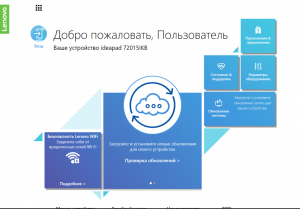
Главное окно программы
С ее помощью вы можете производить с вашим устройством все необходимые обслуживающие и настраивающие операции. Например такие как:
- Проверка наличия обновлений драйверов, их загрузка и установка;
- Просмотр состояния компонентов устройства, и их тестирование;
- Установка и проверка наличия обновлений других фирменных утилит компании Lenovo;
- Настройка различных вспомогательных функций, таких как подсветка клавиш, режим управление питанием, встроенная веб камера, функциональные клавиши;
- Проверка статуса гарантии устройства.
Как видите полезных функций у Lenovo Vantage достаточно.Поэтому лучше ее не удалять.
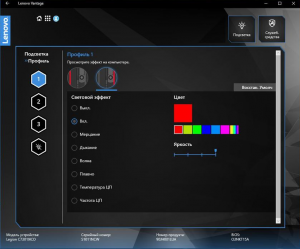
Настройка подсветки кнопок через lenovo vantage
Если же вы думаете стоит ли ее скачивать с официального сайта поддержки Lenovo и устанавливать на свой ноутбук, то ответ очевидный – стоит! Она не занимает много места на жестком диске и не создает сильной нагрузки на компьютер, приводящей к снижению быстродействия.
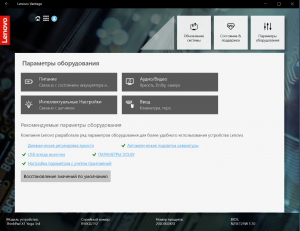
Настройка системных функций
Вывод
Lenovo Vantage является фирменной программой компании Lenovo. Ее можно встретить практически на всех современных ноутбуках, планшетах и моноблоках данной фирмы.
Она нужна для управления некоторыми функциями устройства, просмотра сведений о состоянии его компонентов и удобного обновления системного программного обеспечения.
Источник: soft-for-pk.ru
Lenovo fusion engine что это за программа и нужна ли она

Обсуждение Lenovo IdeaPad Yoga 2, IdeaPad Yoga 2 Pro и ThinkPad Yoga S1
Lenovo IdeaPad Yoga 2 Pro и Thinkpad Yoga S1
Windows 8 » | Windows 8.1 » | Ubuntu » | Меняем ОС » | Поиск программ » | Антивирусы » | Скорая помощь владельцам ноутбуков » | Курилка айтишников »


Описание и технические характеристики:
Lenovo IdeaPad Yoga 2 и Thinkpad Yoga S1 — второе поколение универсальных трансформируемых ультрабуков, умеющих работать в четырёх положениях: ноутбук, планшет, презентация и консоль. Благодаря мощным процессорам Intel Haswell они с легкостью справятся с любой задачей, а небольшие размеры и вес вместе с высокой автономностью позволяют использовать их повсюду.
Lenovo Yoga 2 Pro:
Процессор: Intel® Core™ i3-4010U 1.7 Ггц/i5-4200U 1.6 Ггц/i7-4500U 1.8 Ггц(Haswell).
Оперативная память: 4/8 Гб DDR3L-1600 Мгц, двухканальная, максимум 8 Гб.
Видеокарта: Intel HD Graphics 4400 200-1100 Мгц, до 2 Гб SMA.
Экран: 13.3″, 3200х1800, десятипальцевый мультитач.
Жесткий диск: SSD 128/256/512 ГБ.
Время автономной работы: до 9 часов.
Операционная система: OEM Windows 8.1 SL x64.
Вес: 1,4 кг.
Размеры(ДхШхГ), мм: 330x220x15.5.
Разъемы: USB 3.0 x1, USB 2.0 x1, Micro-HDMI, 1 аудио 3.5 мм, SD.
Беспроводная связь: Wi-Fi 802.11n/b/g, Bluetooth 4.0.
Видеокамера: фронтальная, 1.3 МП.
Lenovo Yoga 2:
Процессор: Intel® Core™ i3-4010U 1.7 Ггц/i3-4030U 1.9 Ггц/i5-4200U 1.6 Ггц/i5-4210U 1.7 Ггц/i7-4500U 1.8 Ггц(Haswell).
Оперативная память: 4/8 Гб DDR3L-1600 Мгц, двухканальная, максимум 8 Гб.
Видеокарта: Intel HD Graphics 4400 200-1100 Мгц, до 2 Гб SMA.
Экран: 13.3″, 1920×1080, десятипальцевый мультитач.
Жесткий диск: SSD 128/256 ГБ, HDD 500 Гб, SSHD 500+16 Гб.
Время автономной работы: до 9 часов.
Операционная система: OEM Windows 8.1 SL x64.
Вес: 1,6 кг.
Размеры(ДхШхГ), мм: 330x221x17.3.
Разъемы: USB 3.0 x1, USB 2.0 x1, Micro-HDMI, 1 аудио 3.5 мм, SD.
Беспроводная связь: Wi-Fi 802.11n/b/g, Bluetooth 4.0.
Видеокамера: фронтальная, 1.3 МП.
Lenovo ThinkPad Yoga S1:
Процессор: Intel® Core™ i3-4010U 1.7 Ггц/i5-4200U 1.6 Ггц/i7-4500U 1.8 Ггц/i7-4600U 2.1 Ггц(Haswell).
Оперативная память: 4/8 Гб DDR3L-1600 Мгц, двухканальная, максимум 8 Гб.
Видеокарта: Intel HD Graphics 4400 200-1100 Мгц, до 2 Гб SMA.
Экран: 12,5″ 1920х1080, десятипальцевый мультитач.
Жесткий диск: SSD 128 ГБ, HDD 500/750/1000 Гб.
Время автономной работы: до 8 часов.
Операционная система: OEM Windows 8.1 SL/Pro x64.
Вес: 1,57 кг.
Размеры(ДхШхГ), мм: 316х221х19.
Разъемы: USB 3.0 x2, HDMI, 1 аудио 3.5 мм, SD, 2 mSATA внутри.
Беспроводная связь: Wi-Fi 802.11n/b/g, Bluetooth 4.0.
Видеокамера: фронтальная, 1.3 МП.
Инструкции:
Вопросы и ответы:
В: После переустановки Windows у меня в режиме планшета не отключается физическая клавиатура. Как это исправить?
О: Исправить это можно установив Lenovo Transition.
В: В режиме планшета резко падает частота процессора и становится некомфортно работать. Как это исправить?
О: Это исправляется выключением в BIOS параметра DPTF.
В: Каково время работы ультрабука от батареи?
О: От 7-9 часов в режиме экономии энергии до 3-4 часов в режиме высокой производительности.
В: Как увеличить ширину канала 802.11n?
О: Так.
В: Какую сетевую карту можно поставить в Yoga?
О: Такую или такую.
В: Каких скоростей можно добиться на замененной сетевой карте?
О: Таких.
В: Где я могу почитать про сервисное обслуживание у Lenovo?
О: Здесь.
В: Из какого материала сделан корпус?
О: Из магниевого сплава.
В: Как выглядит родная сетевая карта?
О: Так.
В: Как правильно разбить диск?
О: Так.
В: Как решить проблему с отваливающейся Bluetooth-мышью?
О: Так.
В: Где я могу сравнить желтый цвет на Yoga и на откалиброванном мониторе?
О: Тут.
В: Как решить проблему с тусклым желтым цветом на Yoga?
О: Так.
В: Как выключить автояркость?
О: Так.
В: Где я могу почитать впечатление человека, купившего Yoga?
О: Тут.
В: Бывали ли какие-нибудь случаи брака?
О: Да, были, у трех человек после нескольких дней пользования искажалось изображение на матрице, по гарантии меняли(судя по всему неисправность контроллера дисплея). Так же у одного человека сломалась клавиша Enter.
В: Есть ли какие-нибудь тесты Yoga?
О: Да, есть — CrystalMark.
В: В некоторых программах шрифт смазан, как сделать его четким?
О: Универсальное способ — ПКМ на .exe программы — Свойства — Совместимость — Отключить масштабирование при высоком разрешении экрана. Но после этого некоторые надписи могут залазить друг на друга или быть невидимыми, для каждой программы это индивидуально!
В: У меня ультрабук не заряжается больше 60%. Как исправить?
О: В программе Lenovo Management в параметрах нужно выключить режим хранения.
В: Где я могу посмотреть игры, которые нормально идут на ультрабуке?
О: Тут.
В: Я хочу увеличить ОЗУ до 8 Гб. Могу ли я это сделать?
О: Нет, ОЗУ распаяна по плате.
В: По спецификации память должна быть 1600 Мгц, а по показаниям программ она 800 Мгц. В чем дело?
О: Читаем здесь.
В: Я хочу увеличить объем SSD. Какой диск мне лучше взять?
О: Тема обсуждения SSD. По обзорам и отзывам лучший Crucial M4 CT256M4SSD3.
В: Карты какого объема поддерживает Yoga?
О: Точно поддерживает карты SD и SDXC до 128 Гб.
В: Работает Wi-Fi на частоте 5 Ггц?
О: Нет, подробнее читать здесь.
В: Можно ли вместо SSD поставить HDD 2.5″?
О: Нет, т.к. у SATA другой интерфейс.
В: Как включить/выключить Bluetooth?
О: Вот так.
В: Как повысить чувствительность сенсора?
О: В диспетчере устройств в Устройствах HID снять галки на энергосбережении на обоих USB-устройствах ввода.
В: Есть ли Flash в Metro IE?
О: Есть.
В: У меня в играх ультрабук греется до 90-95 градусов. Это ему не повредит?
О: Нет, не повредит — максимальная рабочая температура ULV-процессоров 105 градусов. Такой нагрев происходит из-за неприспособленной для игр системы охлаждения.
В: Как сделать так чтобы Wi-Fi видел много сетей вокруг?
О: Вот так.
В: Почему различные ULV-процессоры греются по-разному, ведь у них одинаковый TDP 15 ватт?
О: Это не совсем так.
В: Не работают Flash-приложения в Metro IE. Как исправить?
О: Вот так.
В: Как сделать загрузку Windows 8 в особом режиме через командную строку? Как создать ярлык на завершение работы или перезагрузку компьютера в особые варианты загрузки?
О: Вот так.
В: Как сделать больше доступных приложений в Windows Store?
О: В магазине в Charms Bar в настройках выключить оба параметра.
В: IE из Metro открывается на рабочем столе. Как исправить?
О: Необходимо поставить IE браузером по умолчанию.
В: Как сделать автоматическое появление клавиатуры при наборе текста на рабочем столе?
О: Вот так.
В: Как увеличить масштаб всех элементов?
О: Панель управление — Оформление и персонализация — Экран — Масштаб 250%.
В: Как убрать звук клавиш на виртуальной клавиатуре?
О: Charms Bar — Параметры — Изменение параметров компьютера — Общие — Воспроизводить звук клавиш при вводе.
В: При подключении жесткого диска он жужжит/мигает лампочка, но не определяется. Как исправить?
О: Никак — этот диск требует дополнительное питание.
В: Как поставить параметры энергопотребления автоматически?
О: Панель управления — Поиск и исправление проблем — Оптимизация энергопотребления.
В: Внизу экрана на черном фоне видны засветы. Является ли это браком?
О: Это есть у многих, браком не является т.к. действительно не мешает.
В: Почему система видит не всю ОЗУ?
О: Потому что 128 мб «привязаны» к видеокарте, и система не может ими воспользоваться.
В: Останется ли гарантия после переустановки Windows?
О: Установка новой системы не будет легальной, восстановление системы с дисков легально независимо от количества раз.
В: Как установить .appx приложение?
О: Так.
В: Как установить приложение на SD-карту?
О: Так.
В: Работают ли на Yoga AutoCAD и Photoshop?
О: Да, абсолютно нормально работают в т.ч. с 3D моделями.
В: Нормально что папка Windows занимает 30 Гб?
О: Да, вполне нормально.
В: Где в интернете можно посмотреть список приложений из Windows Store?
О: Тут.
В: Есть ли для Yoga 2 Pro защитная пленка?
О: Да, Yoga 13″ screen protector SP830.
В: Где можно прочесть про сенсорные жесты в Windows 8?
О: Тут:
В: Как еще можно вызвать диспетчер задач, кроме как Alt+Ctrl+Del?
О: Нажать кнопку Windows внизу экрана и кнопку выключения.
В: При открытии некоторых программ падает яркость экрана. Как это исправить?
О: Так.
В: Можно ли на Lenovo Yoga установить 7/Vista/XP?
О: Можно, но нормально будет работать только 7, т.к. XP и Vista не поддерживают ULV-процессоры.
В: При выключенном кулере слышен тихий писк, это нормально?
О: Да, это звук работающего SSD.
В: Есть ли версия Yoga с поддержкой 3G?
О: Нет и в ближайшее время не будет.
В: Какими отвертками откручивать винты на Yoga?
О: Такими.
В: При закрытой крышке скачет указатель мыши. Как исправить?
О: Так.
Источник: 4pda.to
Lenovo experience improvement что это за программа
Новость с Гиктаймс. Всем параноикам и любителям Lenovo. Ссылка на новость в коментах.
У восстановленного с завода Thinkpad с предустановленной Windows 7 в планировщике есть приложение, которое включается раз в день и собирает данные о том, как вы используете компьютер. После этого все сведения отправляются компании-аналитику. Информация о сборе данных присутствует в пользовательском соглашении, но зарыта очень глубоко.
За последний год это уже третий скандал по поводу предустановленного шпионского ПО, в котором участвует Lenovo: сначала компания была поймана на установке Superfish, который грубо нарушал безопасность пользователя, устанавливая MitM сертификат. Потом их поймали на загрузке в BIOS неудаляемого самоустанавливающегося ПО, в место, предназначенное для кастомных драйверов.
Этот скандал особенно примечателен тем, что касается бренда премиум класса Thinkpad, приобретенного у IBM.
Стоит отметить, что в 21-го веке, если вы не готовы платить за продукт, то вы сами являетесь продуктом. В случае с устройствами Lenovo кажется, что даже если вы платите за продукт, то по-прежнему остаетесь продуктом.
Задача, которая заставила обратить на это внимание, называется «Lenovo Customer Feedback Program 64». В описании в планировщике значится: » This task uploads Customer Feedback Program data to Lenovo».
Задача запускает программу Lenovo.TVT.CustomerFeedback.Agent.exe расположенную в C:Program Files (x86)LenovoCustomer Feedback Program. Другие файлы в этой папке:
Lenovo.TVT.CustomerFeedback.Agent.exe.config, Lenovo.TVT.CustomerFeedback.InnovApps.dll и Lenovo.TVT.CustomerFeedback.OmnitureSiteCatalyst.dll.
Согласно Википедии, Omniture – это онлайн фирма, специализирующаяся на маркетинге и веб-аналитике, а SiteCatalyst – их приложение для веб-аналитики со стороны клиента.
Может быть на ThinkPads и не показывается дополнительная реклама, но сбор данных мониторинга и отслеживание ведется.

В ноутбуках Леново присутствует комплект предустановленных программ, каждая из которых выполняет определенные функции. На девайсах с Windows 8 можно встретить софт Lenovo Experience Improvement о нем и пойдет речь в данном материале.
Что это?
Приложение передает анонимные сведения об удалении предустановленных приложений Lenovo в течение 3 месяцев. По истечению 90 дней программа автоматически удаляется с ноутбука.
Какая информация передается:
- Страна устройства.
- Статус установки определенных компонентов.
- Версия ОС и язык.
- Модель и тип девайса.
Зачем это нужно?
На самом деле ответ прост для улучшения продуктов Lenovo. С помощью анализа статистики удаленных приложений можно выявить самые невостребованные из них. Софт не передает какую-то конфиденциальную информацию, поэтому можно не обращать на него внимание. Если же Вы все-таки захотите удалить утилиту, то нужно зайти в Панель управления программами, найти ее в списке установленных компонентов и удалить.
Ответ на главный вопрос статьи дан, деинсталлировать софт или нет, каждый решает сам. Не забудьте добавить сайт в закладки, чтобы не пропустить выход новых статей.

В ноутбуках Леново присутствует комплект предустановленных программ, каждая из которых выполняет определенные функции. На девайсах с Windows 8 можно встретить софт Lenovo Experience Improvement – о нем и пойдет речь в данном материале.
Что это?
Приложение передает анонимные сведения об удалении предустановленных приложений Lenovo в течение 3 месяцев. По истечению 90 дней программа автоматически удаляется с ноутбука.
Какая информация передается:
- Страна устройства.
- Статус установки определенных компонентов.
- Версия ОС и язык.
- Модель и тип девайса.
Зачем это нужно?
На самом деле ответ прост – для улучшения продуктов Lenovo. С помощью анализа статистики удаленных приложений можно выявить самые невостребованные из них. Софт не передает какую-то конфиденциальную информацию, поэтому можно не обращать на него внимание. Если же Вы все-таки захотите удалить утилиту, то нужно зайти в “Панель управления программами”, найти ее в списке установленных компонентов и удалить.
Ответ на главный вопрос статьи дан, деинсталлировать софт или нет, каждый решает сам. Не забудьте добавить сайт в закладки, чтобы не пропустить выход новых статей.
Источник: teh-fed.ru